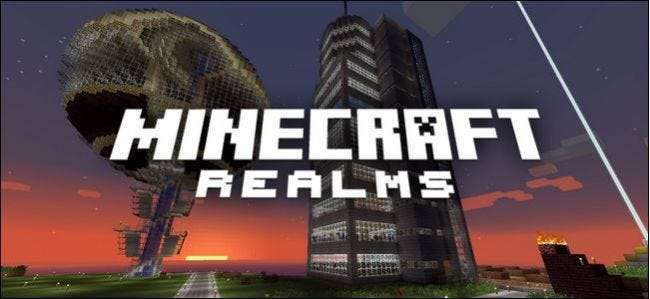
Meskipun ada sesuatu yang bisa dikatakan tentang memulai dengan peta baru, mudah (dan menyenangkan) untuk mengunggah seluruh dunia ke server Minecraft Realms Anda – baik itu dunia yang Anda buat sendiri atau unduh secara online.
Mengapa Saya Ingin Melakukan Ini?
Minecraft Realms adalah platform server resmi dari Mojang, perusahaan di balik Minecraft. Ini adalah cara ramah pengguna yang bagus untuk menghosting server jarak jauh untuk Anda dan teman Anda (atau anak Anda dan teman mereka) untuk bermain Minecraft bersama.
TERKAIT: Cara Mengatur Server Minecraft Tanpa Stres Sederhana dengan Minecraft Realms
Di panduan kami untuk memulai Minecraft Realms , kami menyoroti cara membuat dunia baru atau mengisi server Minecraft Anda dengan peta yang disediakan Mojang, tetapi sekarang kami kembali untuk menunjukkan kepada Anda bagaimana Anda dapat mengunggah dunia Anda sendiri.
Ini tidak hanya memungkinkan Anda untuk mengunggah dunia yang telah Anda kerjakan (baik dengan teman atau sendirian), tetapi Anda juga dapat mengunduh peta dari Internet yang telah diisi oleh para pembangun rajin lainnya dengan kreasi keren mereka untuk Anda jelajahi.
Mari kita lihat apa yang perlu Anda lakukan sebelum mengunggah peta dan di mana Anda dapat menemukan peta tambahan secara online untuk diunggah ke server Minecraft Realms Anda.
Pertama, Perbarui Peta Anda (Jika Diperlukan)
Minecraft Realms menggunakan rilis publik Minecraft yang paling baru. Untuk tutorial ini, itu adalah versi 1.8.9, tetapi Realms akan beralih ke 1.9 segera setelah dirilis.
TERKAIT: Cara Meningkatkan Versi Peta Minecraft Lama Anda untuk Transisi yang Mulus ke Bioma Baru
Idealnya, Anda akan menggunakan peta yang berasal dari Minecraft versi terbaru. Jika Anda memiliki peta dari versi lama yang ingin Anda gunakan (misalnya, Anda telah bermain di peta 1.6.4 lama selama bertahun-tahun tetapi sekarang Anda ingin mengunggahnya ke Realms) Anda pasti dapat melakukannya, tetapi ketahuilah bahwa Anda mungkin mengalami beberapa masalah.
Masalah paling jelas berkisar pada pembaruan potongan yang sangat jelek di mana tepi peta yang saat ini dieksplorasi (dihasilkan dengan mesin dunia lama) menabrak area baru (yang akan dihasilkan dengan mesin dunia baru). Jika Anda berada dalam situasi seperti ini di mana Anda akan mengupload peta yang sangat tua, kami sangat menyarankan Anda untuk memeriksa panduan kami Cara Meningkatkan Versi Peta Minecraft Lama Anda untuk Transisi yang Mulus ke Bioma Baru .
Namun, bagi banyak pemain, peta lama bukanlah masalah besar, dan cukup mengunggah peta dunia mereka yang ada sudah cukup. Namun, penting untuk mengetahui nuansa prosesnya sehingga Anda tidak akan terkejut nanti saat peta Anda terlihat lebih aneh daripada yang Anda ingat.
Dengan sedikit kewaspadaan, mari kita lihat di mana Anda akan menemukan peta lokal Anda dan di mana menemukan peta keren secara online sebelum menunjukkan kepada Anda cara mengunggahnya langsung ke server Realms Anda.
Temukan Direktori Penyimpanan Lokal Anda
Langkah pertama dalam mengunggah peta apa pun, baik itu peta pemutar lokal Anda atau peta unduhan khusus, cukup dengan mencari direktori penyimpanan dunia di PC Anda. Kami telah mendetail mencari dan mencadangkan file Minecraft Anda di Cara Mencadangkan Dunia Minecraft, Modifikasi, dan Lainnya tetapi kami akan merangkum di sini untuk kemudahan membaca (dan membuat Anda siap dan bekerja lebih cepat).
Meskipun penyelamatan dunia Anda mungkin berada di lokasi yang berbeda jika Anda menggunakan peluncur khusus seperti MultiMC , berikut adalah lokasi penyimpanan default pada sistem operasi utama:
| Windows | % appdata% \. minecraft \ saves \ |
| Mac OS X | ~ / Perpustakaan / Dukungan Aplikasi / minecraft / menyimpan / |
| Linux | /home/[username]/.minecraft/saves/ |
Di dalam folder \ saves \, Anda akan menemukan folder unik untuk setiap penyimpanan dunia yang dinamai menurut dunia itu sendiri (mis. \ Saves \ My First World \). Pikirkan folder seperti wadah yang menyimpan semua data penting tentang dunia Anda, termasuk peta dunia dan metadata yang menyertainya.
Sekarang waktu yang tepat untuk membuat salinan cadangan, di lokasi yang aman, dari data dunia Anda. Mengunggah dunia tidak akan membuat perubahan apa pun, dan setelah berada di server Realms, tidak ada perubahan yang akan dilakukan pada data lokal Anda. Namun demikian, selalu baik untuk membiasakan diri membuat cadangan proyek digital apa pun, seperti peta Minecraft besar, Anda telah menginvestasikan banyak waktu.
Meskipun Anda tidak berencana mengunggah peta yang Anda buat sendiri dan ingin langsung mengunduh konten ubahsuaian, catat direktori ini, karena ini penting untuk keseluruhan proses pengunggahan.
Cara Menemukan dan Mengunduh Cool Maps Online
Meskipun mengunggah kreasi Anda sendiri membebaskan bangunan yang telah Anda kerjakan dengan sangat keras, yang sama menyenangkannya adalah menemukan peta khusus yang keren secara online dan mengunggahnya untuk dijelajahi bersama teman Anda. Jika Anda baru saja mengupload dunia Anda sendiri, Anda dapat melewati bagian ini, karena proses upload untuk keduanya sama. Tetapi jika Anda ingin menemukan konten baru untuk dimainkan, kami akan membicarakannya di sini.
Jika Anda menginginkan gambaran umum yang bagus tentang berbagai jenis peta, seperti peta petualangan dan parkour, lihat Pelajaran 13 dari seri Minecraft Geek School kami yang mendetail: Mendownload dan Memasang Peta Kustom .
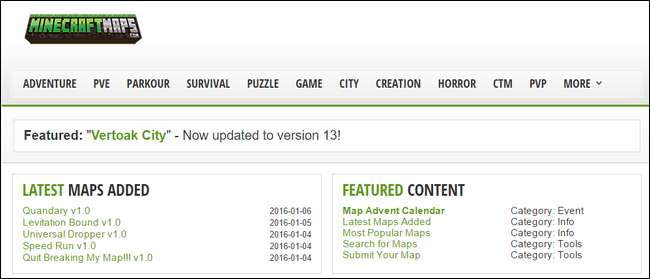
Dua lokasi favorit kami, karena banyaknya pilihan dan umur panjangnya, adalah PlanetMinecraft dan MinecraftMaps . Di antara kedua situs web tersebut, Anda akan menemukan ribuan peta yang dapat Anda gunakan.
Di Planet Minecraft, Anda akan menemukan penyelamatan dunia untuk diunduh dalam kategori Proyek; pastikan untuk menggunakan menu tarik-turun dan filter kategori proyek dengan "penyelamatan dunia" untuk menyingkirkan berbagai proyek lainnya (seperti video dan benih dunia). Anda dapat lebih mempersempit pencarian Anda dengan memfilter melalui jenis proyek untuk mempersempitnya menjadi hanya peta petualangan / tantangan, jenis struktur tertentu, dan sebagainya.
MinecraftMaps sedikit lebih mudah dinavigasi jika tidak ada alasan lain selain, seperti namanya, tidak ada apa pun di sana selain peta Minecraft untuk diunduh. Dengan kedua situs tersebut, satu-satunya hal yang harus diperhatikan adalah nomor versi peta. Jika Anda mengurutkan berdasarkan unduhan / popularitas, misalnya, Anda akan sering menemukan peta Minecraft yang sangat tua dari 3-4 tahun yang lalu yang telah diunduh ratusan ribu kali tetapi mungkin atau mungkin belum diperbarui untuk versi gim yang lebih baru.

Hari ini, kami mengunduh peta petualangan sehingga kami dapat melakukan sedikit petualangan dengan teman-teman. Jadi kami telah memilih Peta Le Gran Maze dari MinecraftMaps dan akan menggunakannya untuk langkah selanjutnya dalam tutorial, mengupload peta ke Minecraft Realms.
Terlepas dari apakah penyimpanan dunia atau peta yang telah Anda unduh, Anda perlu mengekstrak file .ZIP yang Anda unduh ke direktori Minecraft / saves / pada PC Anda (yang kami temukan di bagian tutorial sebelumnya). Luangkan waktu sejenak untuk melakukannya sekarang.
Cara Mengunggah Peta Anda ke Minecraft Realms
Apakah Anda telah mengambil peta pribadi Anda, atau menyisir daftar peta online untuk menemukan yang sempurna, sekarang saatnya untuk mengunggahnya ke server Realms Anda.
catatan: Jika Anda belum sepenuhnya menyiapkan server Minecraft Realms dan / atau membutuhkan bantuan dengan navigasi dasar, silakan periksa panduan kami untuk memulai Minecraft Realms sebelum melanjutkan.
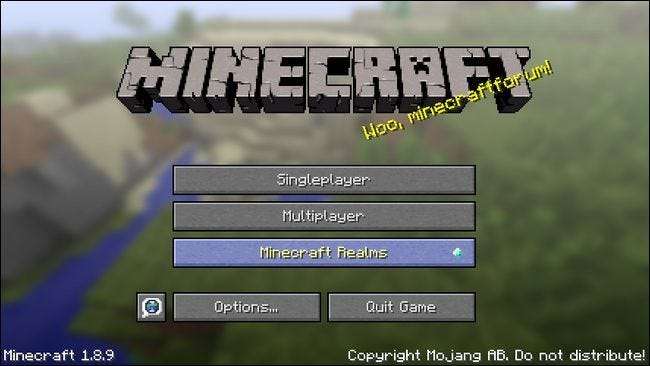
Luncurkan Minecraft dan pilih tombol "Minecraft Realms" untuk mengakses Realms Anda.
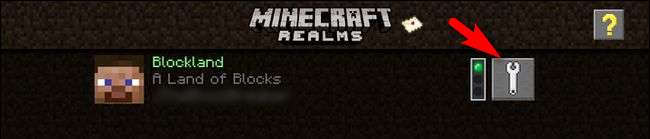
Pilih ikon konfigurasi, kunci pas besar, dari server Minecraft Realms tempat Anda ingin mengunggah peta (bagi sebagian besar orang, ini adalah satu-satunya opsi yang tersedia).
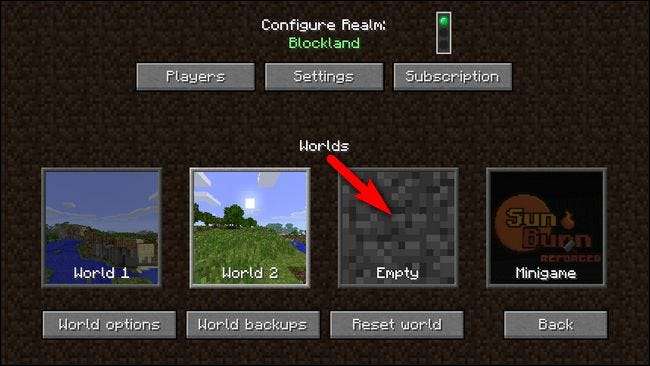
Setelah berada di dalam menu konfigurasi server Realms Anda, Anda perlu memilih slot kosong yang tersedia, seperti yang terlihat di atas, atau membongkar / menghapus salah satu dunia Anda untuk memberi ruang bagi peta baru Anda.
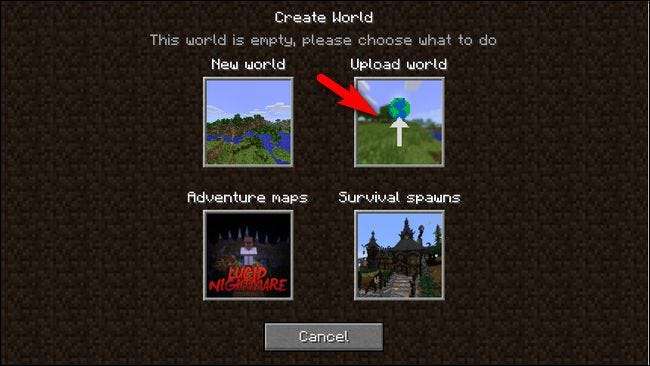
Setelah memilih slot peta kosong Anda, Anda akan diminta untuk memilih apa yang ingin Anda lakukan dengannya; pilih "Unggah dunia".
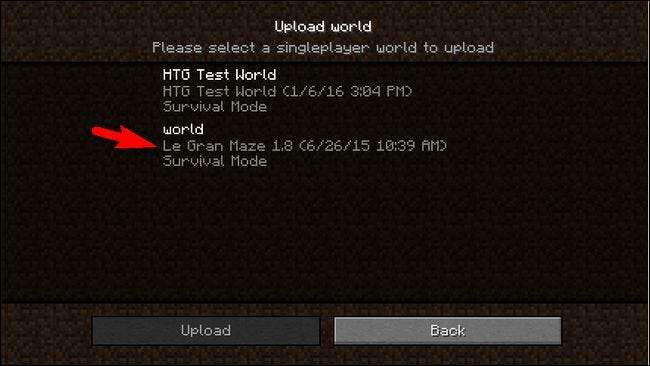
Pada layar pemilihan, Anda akan melihat dunia terdaftar seperti yang Anda lakukan di menu pemain tunggal. Anda akan melihat bahwa entri yang kami soroti di atas memiliki dua nama: “dunia” dan “Le Gran Maze 1.8”. Penyimpanan dunia Minecraft memiliki dua nama: nama yang tertanam di file penyimpanan dan nama foldernya. Saat Anda mendownload peta dari Internet, peta tersebut sering kali memiliki nama umum seperti "dunia" tetapi Anda selalu dapat menyesuaikan nama dari folder, seperti yang kami lakukan, untuk memudahkan identifikasi.
Pilih dunia yang ingin Anda unggah dan kemudian klik "Unggah". Setelah unggahan mencapai 100 persen dan file dunia Anda diverifikasi, pilih "Selesai".
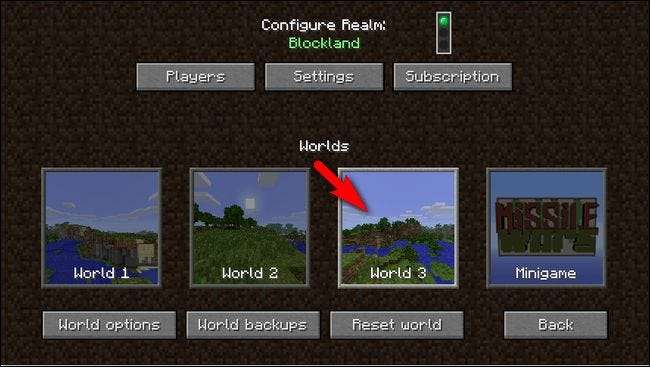
Anda akan kembali ke layar konfigurasi Realms utama, seperti yang terlihat di atas, dan Anda akan diminta untuk memilih dunia mana yang ingin Anda muat. Slot Dunia 3 yang sebelumnya kosong sekarang memiliki dunia baru kita yang diunggah ke dalamnya. Jangan khawatir jika Anda telah mengunduh peta pesawat luar angkasa atau semacamnya dan Anda melihat lanskap yang tampak umum (seperti yang terlihat pada tangkapan layar di atas). Thumbnail untuk dunia yang diunggah dibuat menggunakan benih dunia dan mengabaikan struktur apa pun yang telah dibangun di dunia atau perubahan yang dibuat oleh pembuat peta.
Klik dua kali di peta untuk memuatnya dan Anda siap berbisnis. Nikmati peta baru Anda dan pastikan untuk memberi tahu teman Anda bahwa ada sesuatu yang baru untuk dilihat di server Realms Anda.
Punya pertanyaan mendesak tentang Minecraft atau server Realms Anda? Kirimi kami email di [email protected] dan kami akan melakukan yang terbaik untuk menjawabnya.







